如何用PS将图片制作成剪影效果?
1、打开PS软件,倒入想要制作剪影效果的图片。如图,以龙珠中的悟空为素材。

2、在上边的工具栏中,点击选择——主体。
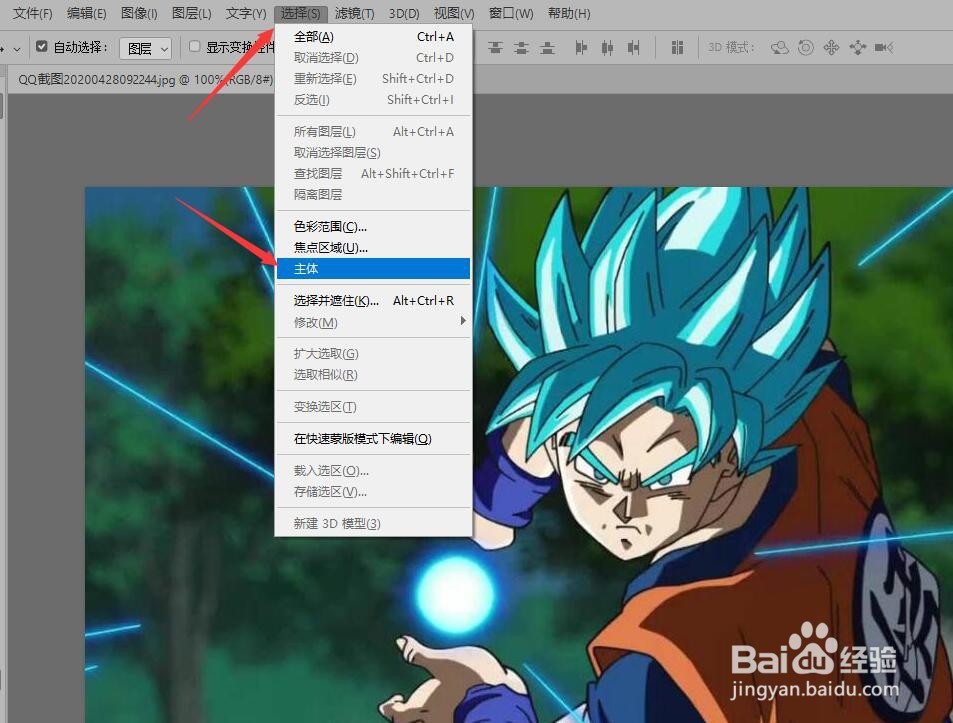
3、此时你会发现软件会自动识别整个人物,不过没有那么细致罢了。需要调节,我们在选中左边工具栏中的快速选取工具。如图:
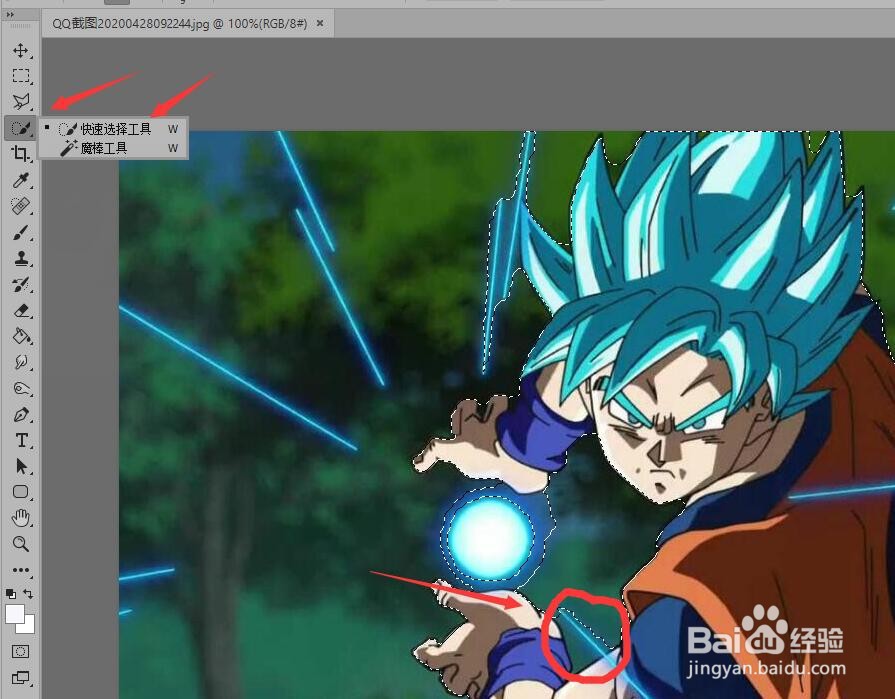
4、用“ALT+移动鼠标”的方式对细节进行修改,直到自己满意为止。

5、鼠标移动到图片上,右键单击,选择“填充”。
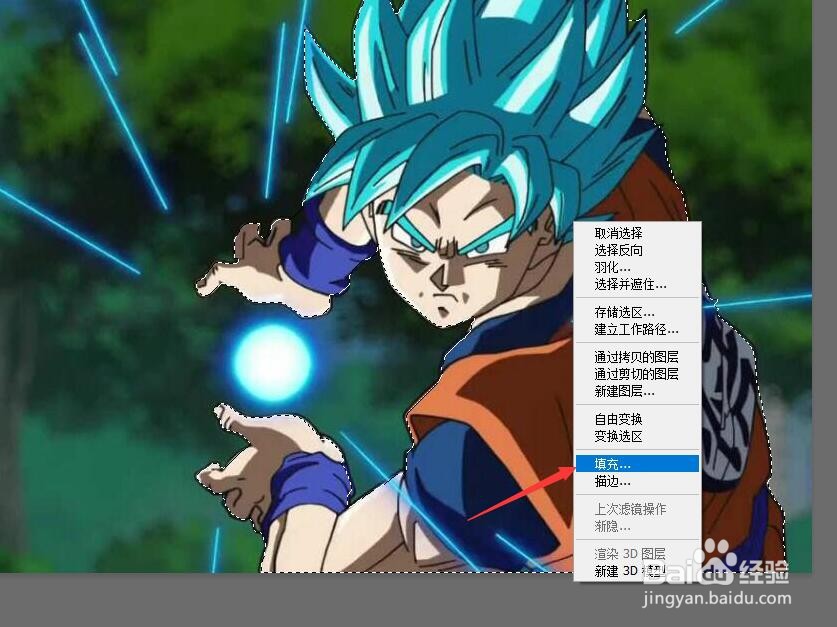
6、出现了一个对话框,我们把“内容”选为“黑色”,其他数据保持不变,并点击确定。

7、此时的剪影效果的图片已经完成。鼠标放在图片上,右键单击,选择“取消选项”即可。(这个方法还是很简单的)

声明:本网站引用、摘录或转载内容仅供网站访问者交流或参考,不代表本站立场,如存在版权或非法内容,请联系站长删除,联系邮箱:site.kefu@qq.com。
阅读量:40
阅读量:35
阅读量:60
阅读量:185
阅读量:114
